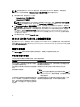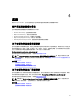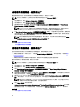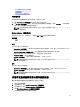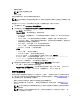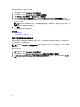Users Guide
• 更新和配置事件
注: 不会显示配置更改的详情。
• 用户工作注释
查看生命周期日志时,可使用不同的筛选和排序选项。
注: 由于生命周期日志由各种系统管理工具生成,因此您可能在事件记录后无法立即在生命周期日志中查
看事件。
要查看 Lifecycle Log History(生命周期日志历史记录)并使用筛选选项,请执行以下操作:
1. 在左侧窗格中,单击 Lifecycle Log(生命周期日志)。
2. 在右侧窗格中,单击 View Lifecycle Log History(查看生命周期日志历史记录)。
– No.(编号)— 事件的序列号。
– Category(类别)— 事件所属的类别。可用的类别有:
* System Health(系统健康状况)— 与安装的硬件有关的事件,如风扇、PSU、NIC/LOM/CNA 链接、
BIOS 错误等。
* Storage(存储)— 与外部或内部存储组件有关的事件,如控制器、机柜、HDD 和软件 RAID。
* Configuration(配置)— 与硬件和软件变更有关的事件,如在系统中添加或移除硬件、使用生命周
期控制器或操作系统进行的配置更改等。
* Audit(审核)— 与用户登录、入侵、许可证等有关的事件。
* Updates(更新)— 与固件和驱动程序更新或回滚有关的事件。
* Work Notes(工作注释)— 由您记录的事件。
– 严重性
* Critical(严重):表示业务关键事件。
* Informational(通知):表示生成的事件仅供参考。
– Message ID(消息 ID)— 每个事件都通过唯一的消息 ID 代表。例如,SWC0001。
– Description(说明)— 有关事件的简要说明。例如,Dell OS Drivers Pack, v.6.4.0.14,
X14 was detected
(检测到 Dell 操作系统驱动程序包,v.6.4.0.14,X14)。
– Date and Time(日期和时间)— 表示事件发生的日期和时间。
3. 要查看与类别有关的特定信息,请使用 Filter by Category(按类别筛选)中的以下选项:
– All(全部)— 显示生命周期日志中的所有数据
– Any Other Event(任何其它事件)— 显示基于所选事件的数据。例如,Audit(审核)、Configuration
(配置)、Storage(存储)、System Health(系统健康状况)、Updates(更新)等。
导出生命周期日志
使用此功能可将生命周期日志信息导出为一个压缩文件(.gz 格式),该压缩文件包含 .xml 文件格式的日志文
件。将此 XML 文件存储在 USB 驱动器或网络共享位置。有关架构的更多信息,请参阅生命周期日志架构。在
导出生命周期日志前,请确保满足以下前提条件:
• 要将文件导出到 USB 驱动器,请确保 USB 驱动器已连接到受管服务器。
• 要导出文件到网络共享(共享文件夹),请设定正确的网络设置。有关更多信息,请参阅设置 Lifecycle
Controller。
注: 由于生命周期日志由各种系统管理工具生成,因此您可能在事件记录后无法立即在生命周期日志
中查看事件。
注: 仅当您有 1.50.50 或更高版本的 iDRAC 时,才可将日志数据导出为一个压缩文件 (.gz 格式)。否
则,文件将导出为 .xml 文件。
27